其实不难!自己制作绿色版便携软件简易全过程(图文)
什么是绿色便携软件,这个之前小站有提过,这里就不再赘述了。其实网上大部分所说的绿色版软件并不是真正意义上的“绿色”,因为它们还是会写注册表写配置文件,只不过这个过程用了其它的方式来代替,而不是双击安装程序。本文介绍一下绿色软件的大致制作过程,主要目的是更加详细地了解程序安装的真个过程,从中对系统“做”了些什么。
开始之前准备好三样东西,一是一个干净的虚拟机环境,这样可以尽可能地减少其它程序的干扰。二是监视软件,这是最关键的,这里使用 Total Uninstall,怎么说呢,使用起来比较简便,而且个人使用下来发现,它的快照建立和对比速度都是相当快的。三是一个样本程序的安装包,用来制作成便携软件,我这里以一个小巧的 MP3 分割剪辑工具为例。下面开始!
监控软件安装过程
首先要通过监控软件的安装过程,摸清软件安装对系统造成的改变,为便携化修改提供依据。启动 Total Uninstall,依次点击工具栏上的“已监控程序”和“安装”按钮;隨后弹出新建系统快照窗口,点击“下一步”建立系统快照,如下图:
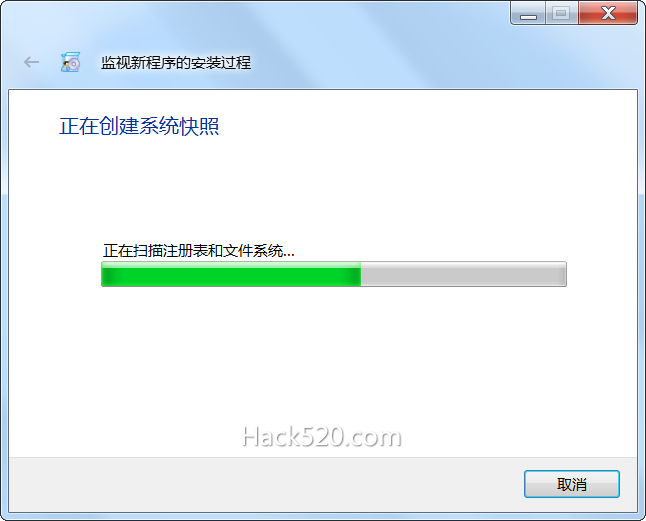
之后弹出监控程序设置窗口,指定被监控程序安装文件所在的目录和程序名,点击“启动安装程序”链接。
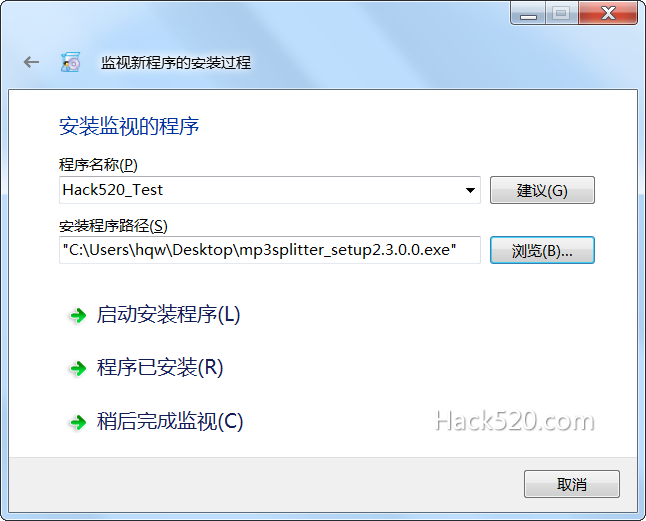
此时,Total Uninstall自动退入后台,软件安装过程启动。按正常步骤完成软件的安装后,返回TotalU ninstall窗口,点击“程序已安装”链接。软件将创建程序安装过程日志,并对日志进行比较,最后显示安装日志创建成功。
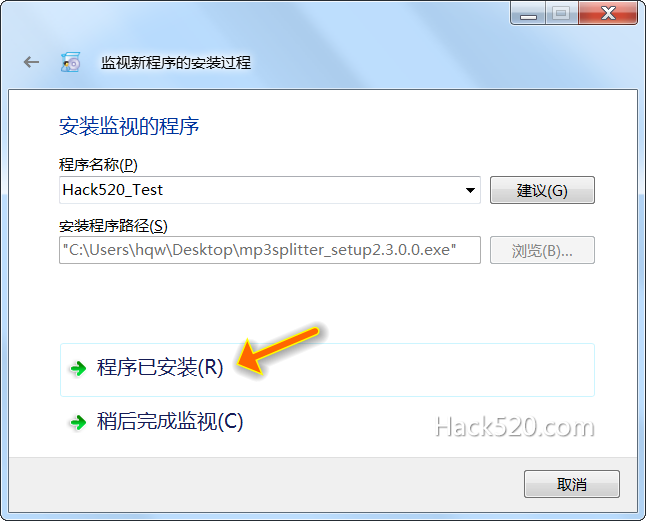
拷贝软件安装目录
返回到已监控程序窗口,在左侧栏会看到刚才安装的软件记录,右侧栏则显示详细的修改项目。在右侧窗格中找到新安装软件后新增的软件文件夹,右键单击该文件夹并选择复制,将软件的安装文件夹连同文件一并复制出来待用。

由于软件安装过程中有可能还会产生了一些冗余的注册表信息(如无关进程对注册表的更改),可在导出reg信息之前,在右侧的注册表监控窗口中予以剔除。
导出软件注册表信息
执行“文件→导出→注册表修改”菜单命令,弹出对话框,选择全部导出范围,分别选择“安装文件”和“卸载文件”导出类型,导出“<软件名>安装.reg”和“<软件名>卸载.reg”两个注册表变化文件。将两个reg文件拷入上述拷贝出来的软件文件夹中,可一并拷入USB闪存盘中,便携版的软件制作完成。
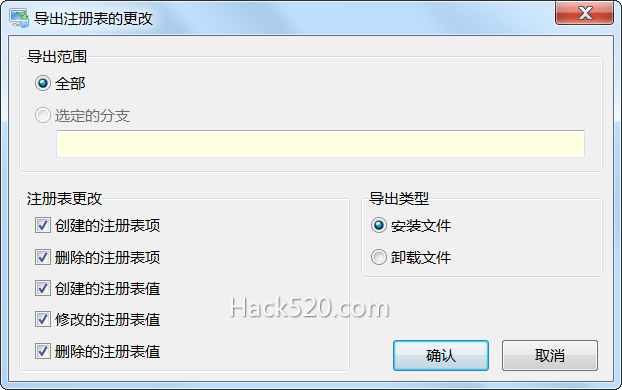
要注意的是,软件的便携化操作由于涉及到注册表信息的导出导入,如果导出的注册表信息含有软件商业授权等信息,使用者要注意在软件协议允许的范围内进行该操作,以避免造成软件版权纠纷。
软件的便携化和卸载
运行“<软件名>安装.reg”文件,将软件安装注册表信息导入系统,之后执行软件主程序,便可以便携化的形式运行软件了。若不再需要该软件,运行“<软件名>卸载.reg”文件,清理掉注册表信息即可。
以上就是一个简单绿色软件制作过程,其实一圈下来你会发现并没什么难度。网上下载绿色便携软件的人那么多,但是制作的人相对来讲是极少的一部分。本文只是一个初级的教程,希望能起到抛砖引玉的效果,有兴趣的朋友可以去网上搜寻学习更加专业的方式方法。
最后,点此下载 Total Uninstall 最新版+绿色版+专业版(已注册)。
- 属于分类:技术乐园
- 本文标签:Total Uninstall, 绿色便携软件
- 流行热度:超过 11,218 人阅读
- 生产日期:2019年11月18日 - 14点34分23秒
- 相关内容:
呃……
2024-2-17 21:45:01
建议按照portableapps标准制作便携软件,这个关闭时候可以保存软件相关设置信息,对系统几乎无影响
2023-11-16 16:25:45
这算哪门子便携,只是把软件安装包的操作全都提取出来做成了reg文件而已,本质上还是要往注册表里面写入。真正的便携是无注册表依赖的,所有配置本地保存,不会往系统中写入软件信息。文章这种做法只不过是自欺欺人而已
2019-11-20 09:51:10